Bạn đang xem bài viết Cách mở USB bị Shortcut, lấy lại dữ liệu bị shorcut tại Thcshoanghiep.edu.vn bạn có thể truy cập nhanh thông tin cần thiết tại phần mục lục bài viết phía dưới.
USB là một thiết bị lưu trữ thông tin không thể thiếu trong cuộc sống hiện đại của chúng ta. Tuy nhiên, trong quá trình sử dụng, USB có thể bị nhiễm virus làm cho dữ liệu bên trong bị ẩn đi hoặc biến mất hoàn toàn. Một trong những loại virus phổ biến nhất hiện nay là virus Shortcut, khiến cho các tập tin trong USB của bạn không còn hiển thị được như trước. Vậy làm thế nào để mở USB bị Shortcut và lấy lại dữ liệu bị mất? Hãy cùng tìm hiểu trong bài viết sau đây.
USB là thiết bị lưu trữ tiện dụng bởi khả năng di chuyển dữ liệu các máy tính rất thích hợp với đối tượng học sinh sinh viên, chính vì việc di chuyển dữ liệu giữa các máy tính nên việc bị nhiễm virus và các file sẽ bị biến đổi thành shorcut rất hay xảy ra. Xem hướng dẫn cách mở USB bị Shortcut, lấy lại dữ liệu bị shorcut đơn giản ngay dưới đây nhé.

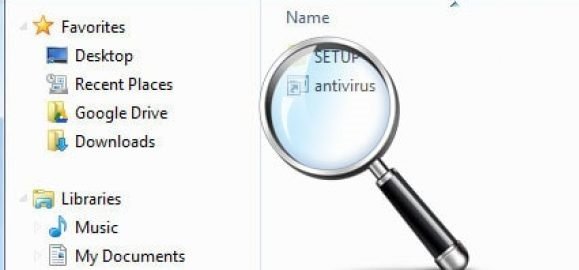
Nếu các file trong usb của bạn bị biến đổi thành shorcut không nên vội vàng delete hoặc format usb bởi vì dữ liệu sẽ bị xóa sạch. Hãy thực hiện sửa lỗi theo một vài hướng dẫn ngay dưới đây.
Dùng lệnh trong CMD
Vào Start > Gõ CMD hoặc cách khác đó là mở Run (Windows + R) > Nhập CMD và Enter.

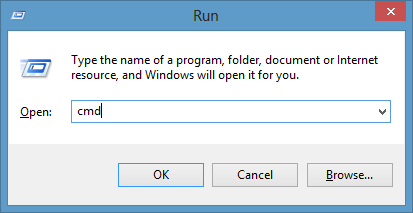
Kiểm tra trong MyComputer và xem ổ USB tên là gì, thông thường là E hoặc G nhưng cũng có thể tên khác.
Nhập tên ổ của usb.
Trong ví dụ này là ổ G.
Trong ví dụ này sẽ nhập: G:
Tiếp theo bấm Enter.
Nhập dòng lệnh sau và Enter: attrib -s -h /s /d

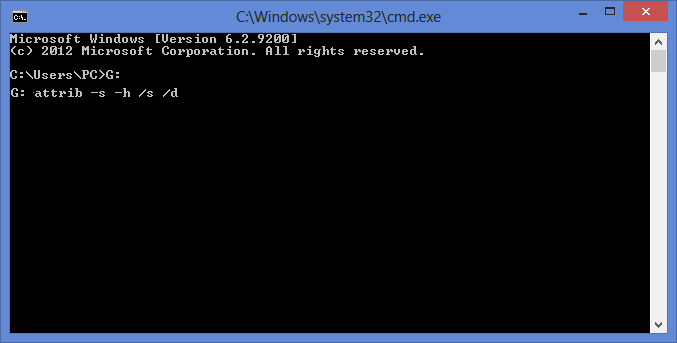
Sau khi thực hiện câu lệnh trên, quay trở lại usb kiểm tra sẽ thấy 1 thư mục mới xuất hiện, trong thư mục này sẽ chứa các file mà bạn cần lấy lại.
Đây là cách lấy lại dữ liệu bị mã hóa thành shorcut rất đơn giản và nhanh chóng.
Dùng tiện ích Attrib BKAV
Trước tiên cần tải file tại: http://bb.com.vn/pro/d/FixAttrb.exe/

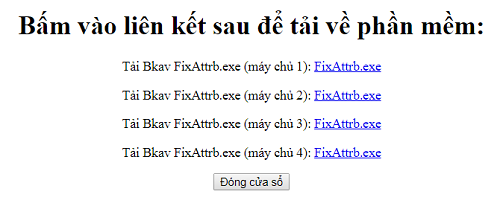
Sau khi tải về và cài đặt thành công bạn có thể sử dụng tiện ích này để lấy lại dữ liệu đã bị mã hóa.
Tại giao diện chính bấm vào nút Chọn Thư Mục. Tìm đến ổ USB bị shorcut.

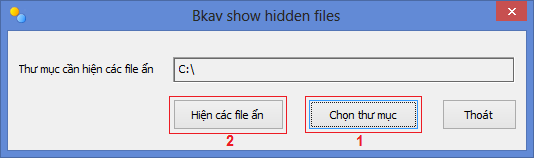
Tiếp theo bấm vào Hiện các file ẩn. Kiểm tra lại usb để chắc chắn rằng các dữ liệu đã hiển thị đầy đủ cho bạn.
Top 2 cách lấy lại dữ liệu bị shorcut cũng như cách lấy lại dữ liệu đã bị mã hóa trên USB cực kỳ dễ dàng. Hãy sử dụng để lấy lại dữ liệu chứ đừng vội vàng xóa đi nhé.
Tóm lại, khi USB bị Shortcut, sẽ làm mất các dữ liệu quan trọng của bạn. Tuy nhiên, không phải lúc nào bạn cũng phải bỏ qua nó và bắt đầu từ đầu. Bằng cách sử dụng một số công cụ và phương pháp được đề cập trong bài viết này, bạn có thể dễ dàng khôi phục lại các tập tin bị ẩn trên USB bị Shortcut và đảm bảo an toàn cho dữ liệu của mình. Đó là bài viết hướng dẫn về cách mở USB bị Shortcut và lấy lại dữ liệu bị ẩn trên USB bị Shortcut của bạn. Hy vọng những thông tin trong bài viết sẽ giúp bạn giải quyết các vấn đề liên quan đến USB của mình một cách dễ dàng và hiệu quả.
Cảm ơn bạn đã xem bài viết Cách mở USB bị Shortcut, lấy lại dữ liệu bị shorcut tại Thcshoanghiep.edu.vn bạn có thể bình luận, xem thêm các bài viết liên quan ở phía dưới và mong rằng sẽ giúp ích cho bạn những thông tin thú vị.
Từ Khoá Liên Quan:
1. USB shortcut
2. Khôi phục dữ liệu USB shortcut
3. Đọc dữ liệu USB bị shortcut
4. Cách khắc phục USB bị shortcut
5. Mở USB bị shortcut
6. Sửa lỗi USB shortcut
7. Phương pháp lấy lại dữ liệu từ USB shortcut
8. Cách khôi phục dữ liệu từ USB bị shortcut
9. Sửa lỗi USB bị virus shortcut
10. Phần mềm khôi phục dữ liệu USB shortcut






